¿Alguna vez has intentado iniciar sesión en tu iPhone o iPad y te has encontrado con el exasperante "Error en la verificación del ID de Apple¿Mensaje? Sí, todos lo sabemos. Es frustrante, sobre todo al intentar descargar una app que necesitas o acceder a iCloud. Quizás puedas resolver el error de verificación de tu Apple ID y no tengas que lidiar con él. En este artículo, explicaremos por qué tu Apple ID sigue apareciendo este error, qué cosas sencillas puedes comprobar primero, como tu conexión a internet o los servidores de Apple, y te guiaremos por 6 soluciones fáciles y efectivas. Tanto si usas una computadora como si no, tenemos soluciones paso a paso que cualquiera puede seguir. ¡Así que ponte cómodo y disfruta de la lectura! Te ayudaremos a superar el problema de la verificación y a volver a usar tu dispositivo con normalidad. ¡Comencemos!
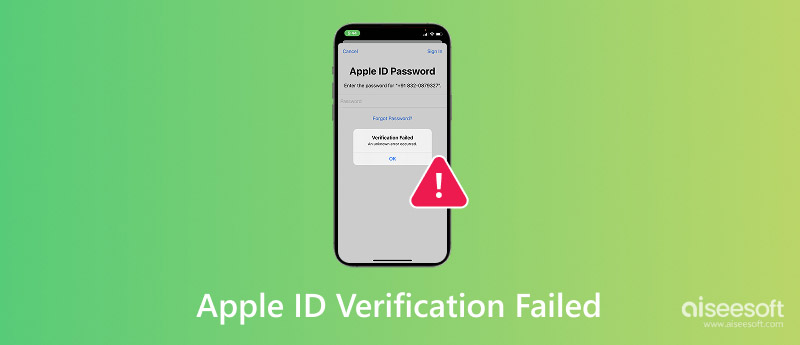
Verificar tu ID de Apple falló puede ser muy molesto, especialmente al intentar iniciar sesión o descargar algo importante. Sin embargo, no te preocupes, este mensaje suele aparecer por un par de razones bastante comunes, y no porque tu ID de Apple haya sido hackeado.
1. Conexión a Internet débil o inestable
Para que tu dispositivo se conecte a los servidores de Apple, necesita una conexión a internet estable. La verificación podría fallar si tu Wi-Fi es lento o se cae constantemente.
2. Los servidores de Apple están caídos
A veces, el problema no está en tu dispositivo. Los servidores de Apple podrían estar en mantenimiento o presentar problemas temporales. Cuando esto sucede, tu dispositivo no puede verificar tu Apple ID.
3. Contraseña de ID de Apple incorrecta
¡Sucede! Todos olvidamos nuestras contraseñas a veces. Si escribes la incorrecta, tu iPhone o iPad mostrará el mensaje "Error en la verificación del ID de Apple".
4. La fecha y la hora son incorrectas
Tu dispositivo usa la fecha y hora correctas para comunicarse con Apple. Si no están configuradas correctamente, es posible que la verificación no se realice.
5. Versión de iOS obsoleta
Ocasionalmente, pueden surgir problemas de compatibilidad al utilizar una versión desactualizada de iOS, especialmente al iniciar sesión o verificar su cuenta.
6. Configuraciones de red bloqueadas o VPN
Si está usando una VPN o tiene configuraciones de red restringidas, su iPhone podría tener problemas para conectarse a los servidores de Apple.
Comprender la causa es el primer paso para solucionarlo y, en las siguientes partes, lo guiaremos a través de soluciones que lo ayudarán a volver a encarrilar las cosas.
Bien, ahora te encuentras con el molesto mensaje "Verificación fallida" que apareció en tu pantalla. Puede incluir algo como "Verificación fallida, error desconocido de Apple ID". En lugar de profundizar en las soluciones, repasemos algunas comprobaciones básicas y soluciones rápidas que pueden ahorrarte mucho tiempo.
1. Verificar el estado del servidor de Apple
Con el tiempo, la situación podría escapar de tu control. Si visitas la página de Estado del Sistema de Apple para ver si encuentras algo con tu ID de Apple, y si alguno está en amarillo o rojo, es probable que el problema sea de Apple, y no tendrás más remedio que esperar.
2. Asegúrate de estar conectado a una red estable
Una señal de Wi-Fi inestable puede interferir con la verificación del ID de Apple. Prueba a alternar entre Wi-Fi y datos móviles, o viceversa, para asegurarte de que tu conexión se mantenga estable. Una conexión a internet estable y estable suele solucionar el mensaje "Error en la verificación de sugerencias del ID de Apple".
3. Verifique nuevamente su ID de Apple y contraseña
Seamos sinceros, es fácil escribir mal las credenciales. Ve a la página de inicio de sesión de tu ID de Apple en un navegador e intenta iniciar sesión allí. Si no puedes iniciar sesión, quizás tengas que restablecer tu contraseña.
4. Reinicie su dispositivo
Fácil, pero frecuentemente exitoso. Los errores temporales que puedan causar problemas de verificación se pueden resolver con un reinicio rápido.
5. Desactivar la VPN o el proxy (si lo hay)
Si usas una VPN o una configuración DNS personalizada, prueba a desactivarla. Esto puede interferir con los servidores de Apple y generar mensajes de "Error de verificación: se produjo un error desconocido en el ID de Apple".
6. Sincroniza tu configuración de fecha y hora
Vaya a la pestaña Configuración > General > Fecha y hora Asegúrese de que la opción "Configurar automáticamente" esté activada. Una configuración de hora incorrecta puede afectar el proceso de verificación.
Estas pequeñas comprobaciones pueden parecer básicas, pero resuelven el problema para muchos usuarios. Si ya las has realizado y el error persiste, ¡no te preocupes! ¡Pronto publicaremos más soluciones!
Si la verificación de tu ID de Apple falla y ninguna de las soluciones básicas ha funcionado, es posible que tu sistema iOS tenga algún fallo subyacente. La buena noticia es que puedes usar una herramienta especializada como Recuperación del sistema iOS de Aiseesoft Para reparar tu iPhone o iPad sin perder tus datos. Es extremadamente útil si te encuentras con errores persistentes, como "Error al verificar el ID de Apple" o comportamientos inusuales del sistema que no desaparecen.

Descargas
Recuperación del sistema iOS de Aiseesoft
100% Seguro. Sin anuncios.
100% Seguro. Sin anuncios.
Cómo usar Aiseesoft iOS System Recovery para corregir el error de verificación fallida
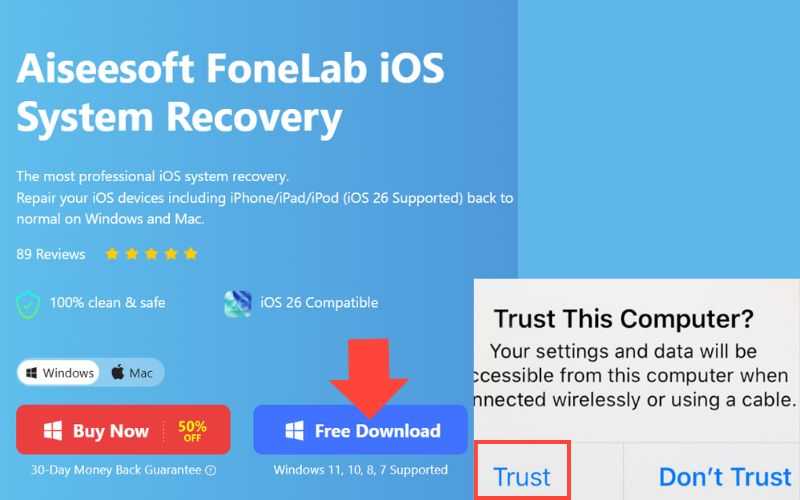
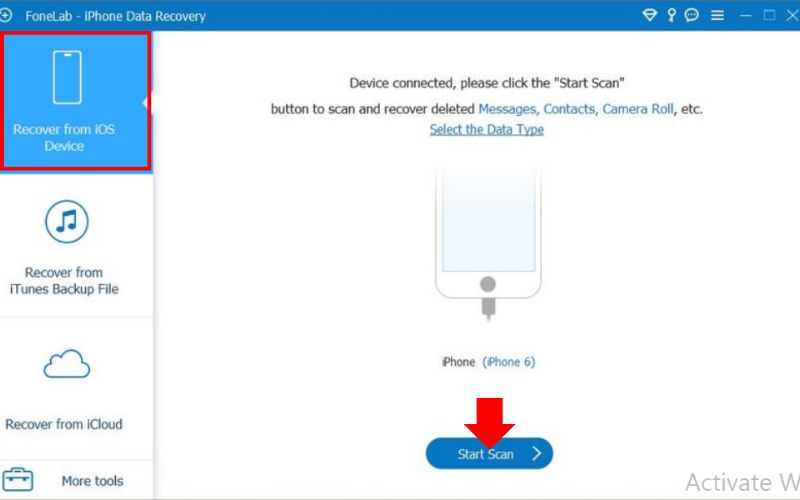
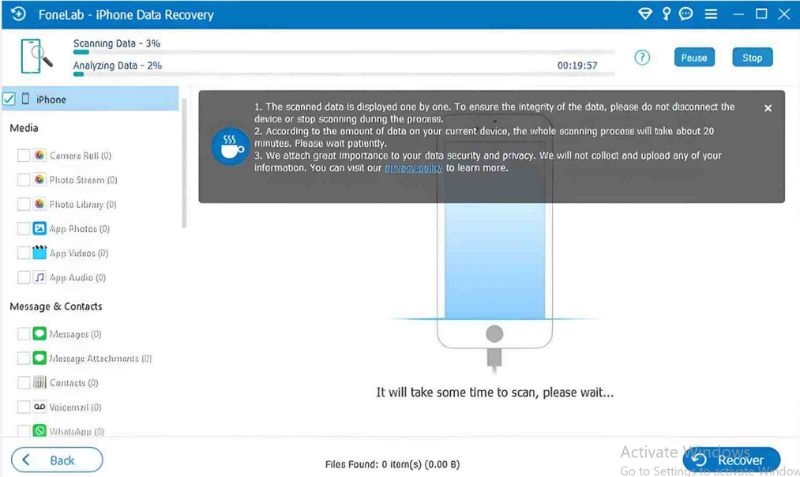
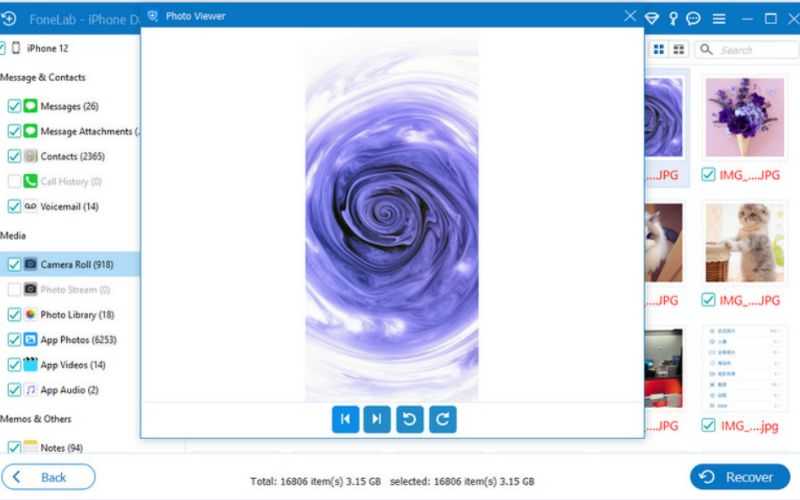
Nota: Si ya realizó una copia de seguridad cifrada de iTunes de su iPhone, deberá ingresar y verificar la contraseña de la copia de seguridad de iTunes en la ventana emergente. Después, podrá escanear su dispositivo.
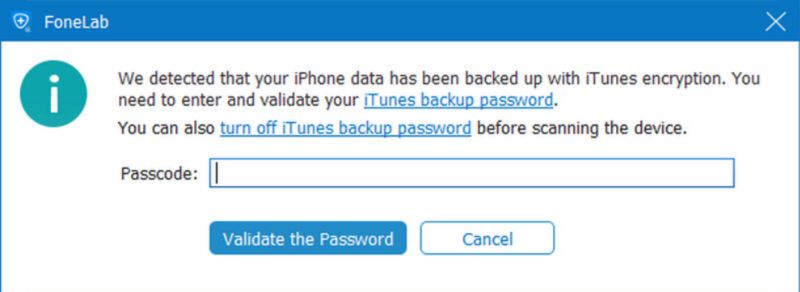
¿Sigues lidiando con el problema de "Verificación fallida" de tu Apple ID? Si tu iPhone te pide constantemente una contraseña que no recuerdas, o si se bloquea después de cambiar las credenciales de tu Apple ID, quizás debas tomar medidas más drásticas. Una opción fiable es eliminar la contraseña de tu Apple ID directamente con una herramienta especializada como... Desbloqueo iPhone AiseesoftEs especialmente útil si olvidaste tu contraseña o compraste un iPhone de segunda mano que todavía está vinculado al ID de Apple de otra persona y no pueden ayudarte a eliminarlo.

Descargas
iPhone Unlocker & Solucionar problemas de iOS
100% Seguro. Sin anuncios.
100% Seguro. Sin anuncios.
Cómo eliminar la contraseña del ID de Apple con Aiseesoft iPhone Unlocker
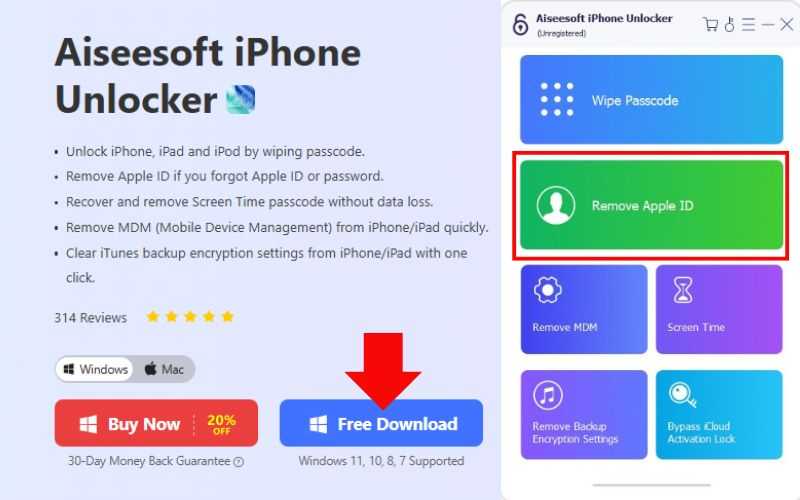
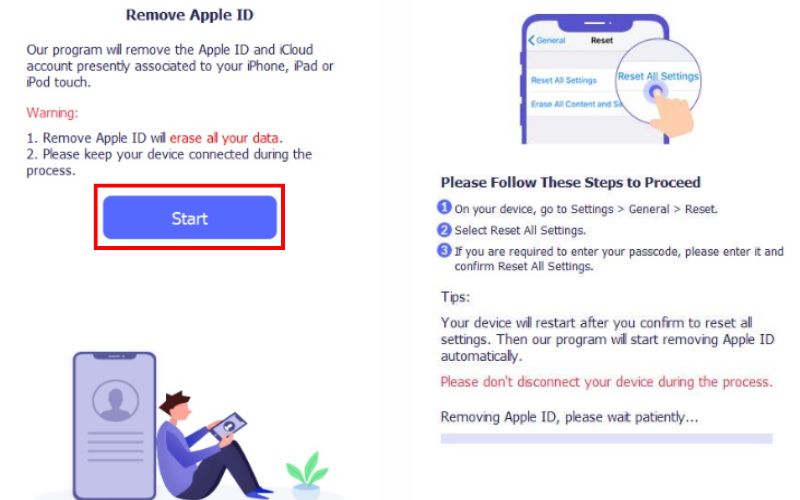

Nota: :Después de eliminar el ID de Apple, puedes iniciar sesión con uno nuevo y configurar tu dispositivo como si fuera nuevo, eliminando así cualquier error de verificación fallido.
A veces, tu iPhone solo necesita un nuevo código de verificación para solucionar el molesto mensaje "Verificación fallida" de tu Apple ID. Si inicias sesión en un dispositivo nuevo o intentas autorizar algo importante, tu Apple ID podría necesitar enviar o recibir un código de autenticación de dos factores, y cuando falla, el proceso se bloquea. Aquí te explicamos cómo obtener un nuevo código de verificación rápidamente.
Pasos para solicitar un nuevo código de verificación
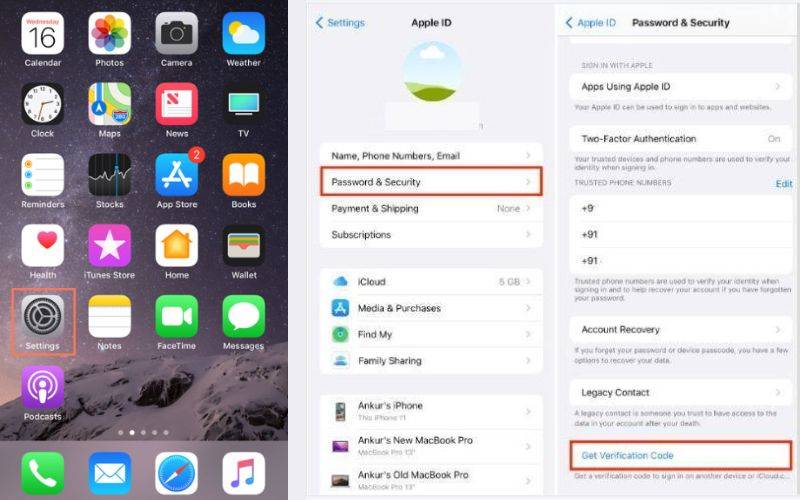
Consejo rapido:Si no recibiste el código por SMS o notificación, este método es tu mejor opción para obtenerlo manualmente.
Pasos para cambiar la contraseña de tu ID de Apple
Si sigues con el error "Verificación fallida" de tu ID de Apple, quizás sea momento de cambiar tu contraseña. Una contraseña débil o desactualizada, o incluso una actualización de seguridad reciente, podrían causar problemas de inicio de sesión. No te preocupes. cambiar la contraseña de tu ID de Apple Es fácil y a menudo resuelve el problema.
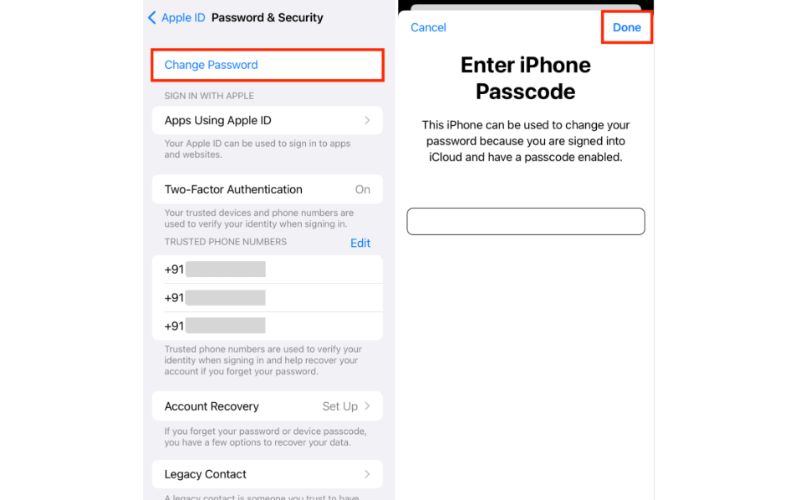
Si ninguna de las opciones anteriores funciona, un restablecimiento de fábrica podría ser su última opción. Esto permitirá que su iPhone comience de cero borrando por completo todos los ajustes y datos. Borrará todo el contenido de su iPhone, por lo que es esencial... copia de seguridad de los datos del iPhone a iCloud de antemano.
Pasos para restablecer de fábrica tu iPhone
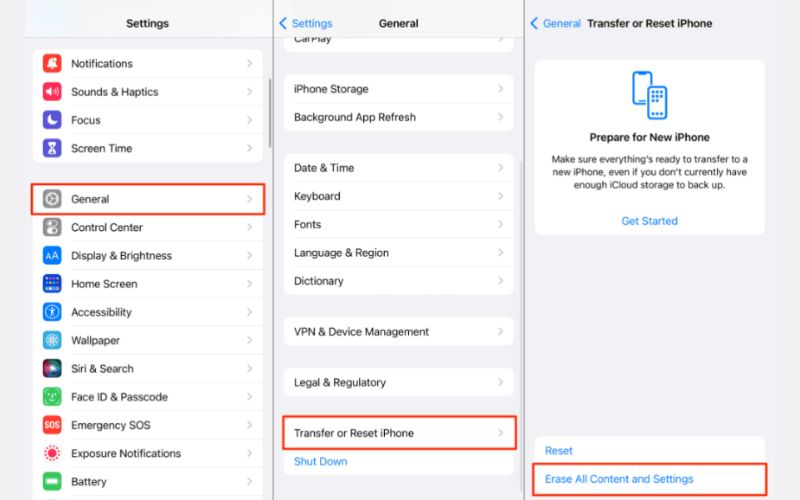
El proceso de restablecimiento comenzará cuando tu iPhone se reinicie. Después, tendrás que volver a realizar los pasos de configuración y, con suerte, esta vez el mensaje de error en la verificación del ID de Apple desaparecerá para siempre.
recordatorioNecesitarás tu ID de Apple y contraseña para configurar el iPhone nuevamente después del restablecimiento, así que tenlos a mano.
¿Por qué sigue diciendo "Verificación fallida" cuando inicio sesión con mi ID de Apple?
Normalmente, esto indica un problema con tu conexión a internet, los servidores de Apple o tus datos de inicio de sesión. Te recomendamos revisar tu conexión wifi, comprobar que el estado del sistema de Apple esté activo o volver a introducir la contraseña de tu ID de Apple. A veces puede haber un fallo.
Si ocurre un error desconocido, ¿cómo puedo solucionar el error "Error en la verificación de ID de Apple"?
Protege tu iPhone conectándolo a una red estable y confiable. Después de confirmar, intenta reiniciar el dispositivo, buscar actualizaciones de iOS o generar un nuevo código de verificación. Si todo falla, herramientas como Aiseesoft iOS System Recovery pueden reparar algunos problemas del sistema que podrían ser la razón por la que no recibiste el código de verificación.
¿Restablecer la contraseña de mi ID de Apple solucionará el error de verificación?
Es posible. Puedes volver a autenticar tu Apple ID si Apple rechaza tus credenciales cambiando tu contraseña.
Conclusión
Ciertamente puede ser un desafío ver el 'Mensaje de "Error en la verificación de ID de Apple", sobre todo cuando intentas desbloquear el dispositivo o descargar una aplicación. Sin embargo, como comentamos aquí, es un problema que cada vez afecta más a la gente y suele tener una solución sencilla. Puedes comprobar tu conexión a internet, solicitar un nuevo código de verificación o usar herramientas fiables como Aiseesoft iOS System Recovery o iPhone Unlocker. En cualquier caso, con suerte encontrarás la manera de desbloquear tu dispositivo. Solo recuerda mantener la calma y no preocuparte demasiado. Seguir un proceso sencillo para cada posible solución puede ahorrarte tiempo valioso y muchos dolores de cabeza. Así que, la próxima vez que veas el mensaje "Verificación fallida", será tan sencillo como estar preparado para ello.
Eliminación de ID de Apple
Eliminar ID de Apple
Desbloquear la pantalla de iOS
Administrar ID de Apple

Para reparar la pantalla del iPhone bloqueada, la función de borrado de contraseña puede ayudarlo mucho. Y también puede borrar fácilmente la ID de Apple o la contraseña de Screen Time.
100% Seguro. Sin anuncios.
100% Seguro. Sin anuncios.